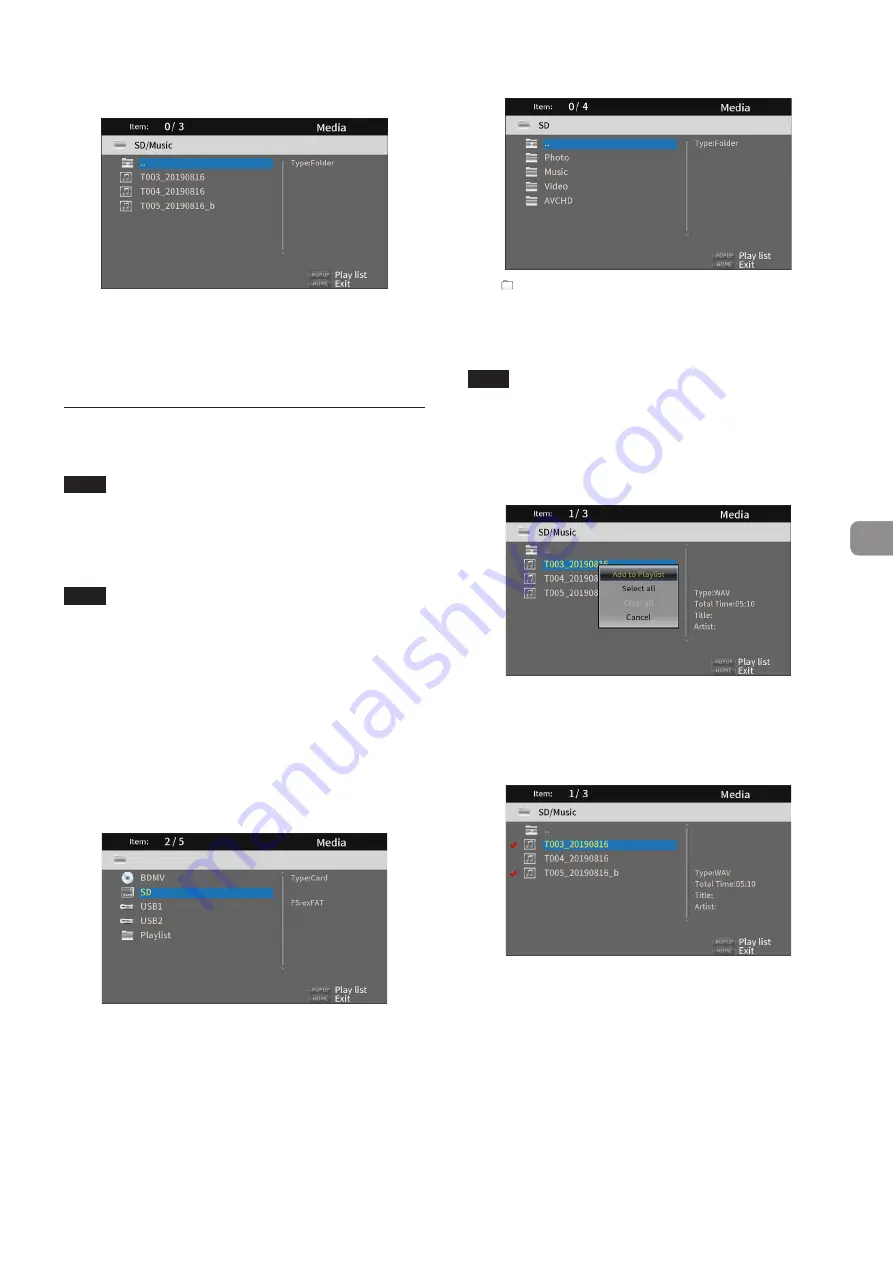
3.
Sélectionnez le dossier voulu et pressez la touche
ENTER
.
Les fichiers contenus par le dossier s’afficheront.
(Exemple : dossier Music ouvert.)
4.
Utilisez les touches de curseur
j
/
k
pour sélectionner
un fichier et pressez la touche
7
pour lancer sa lecture.
Quand un fichier est sélectionné, les informations
suivantes apparaissent sur le côté droit du moniteur.
i
Vignettes des fichiers d’images
i
Diverses informations pour les fichiers audio et vidéo
Lecture de playlist sur clés USB/cartes SD
Pour lire des playlists avec ces supports, insérez-les dans le port
USB ou le lecteur de carte SD.
NOTE
Des ports USB se trouvent à l’avant et à l’arrière de l’unité.
Pendant le chargement du support, «
LOAD
» s’affiche, suivi
d’une des indications suivantes une fois la détection terminée.
Clé USB :
USB
Carte SD :
SD
NOTE
o
Les fichiers du support contenus dans les playlists seront lus
dans l’ordre de leur sélection.
o
Si le support est déconnecté, les fichiers qu’il contient sont
supprimés de la playlist.
o
Mettre l’unité hors tension efface la playlist.
Ajout de fichiers à la playlist
1.
Sélectionnez
Media
en écran d’accueil et pressez la touche
ENTER
.
Les icônes des supports apparaîtront. Utilisez les touches
de curseur
j
/
k
pour sélectionner une icône SD/USB et
pressez la touche
ENTER
.
2.
Ouvrir l’icône sélectionnée fera s’afficher les dossiers
suivants.
..
Dossier racine (supérieur)
Photo
Dossier photo
Music
Dossier audio
Video
Dossier vidéo
AVCHD
Dossier vidéo haute qualité
NOTE
Les playlists ne peuvent comprendre que des fichiers images,
audio ou vidéo.
Une playlist ne peut pas contenir différents types de fichiers
à la fois. (Par exemple, elle ne peut pas contenir à la fois des
fichiers images et des fichiers vidéo.)
3.
Sélectionnez le fichier à ajouter à la playlist et pressez la
touche
TITLE/POP UP
pour ouvrir le menu contextuel.
4.
Avec les touches de curseur
j
/
k
, sélectionnez «
Add to
Playlist
» (ajouter à la playlist) et pressez la touche
ENTER
pour ajouter le fichier sélectionné à la playlist.
o
Quand le curseur est sur un fichier, pressez la touche de
curseur
;
pour le cocher (le symbole apparaît devant le
nom du fichier), ce qui le sélectionne.
Sélectionnez un fichier qui l’a déjà été et pressez la touche
de curseur
;
pour le décocher.
TASCAM BD-MP1MKII
73
Summary of Contents for BD-MP1MKII
Page 222: ...222 TASCAM BD MP1MKII...






























